Thông thường Photoshop vẫn là phần mềm cắt ghép và chỉnh sửa ảnh chuyên nghiệp nhất. Tuy nhiên gần đây cũng xuất hiện khá nhiều ứng dụng chỉnh sửa ảnh trên di động có thể tách và ghép vật thể vào những phông nền khác nhau khá thông minh và không thua kém là bao so với dùng Photoshop. Vì thế sau đây, Công Ty Quảng Cáo Marketing Online Limoseo sẽ gửi đến các bạn bài viết chi tiết ghép ảnh Photoshop trên điện thoại.
1. Hướng dẫn ghép ảnh Photoshop trên điện thoại
Bước 1: Bạn chọn hình ảnh có chủ thể cần thay đổi background, hãy chọn Album sau đó chọn ảnh mà bạn cần dùng.
Bước 2: Bấm chọn công cụ chỉnh sửa có hình cây bút chì rồi chọn Cắt.
Bước 3: Khoanh vùng chủ thể mà bạn muốn rồi nhấn vào Kế tiếp. Ưu điểm của ứng dụng này là quá trình chọn chủ thể không tốn quá nhiều thời gian, bạn chỉ cần tô viền cho chủ thể, ứng dụng sẽ tự động chọn thông minh vùng mà bạn muốn chọn một cách tương đối chính xác.
Khi bạn nhấn vào kế tiếp, ứng dụng sẽ tô đỏ phần mà bạn đã chọn, nếu chưa ưng ý với phần chủ thể đươc chọn, bạn có thể điều chỉnh lại với công cụ Chọn thông minh và Xóa thông minh để thêm hoặc xóa bớt các khoảng thừa sao cho phù hợp nhất. Sau khi cảm thấy ưng ý, bạn nhấn vào Kế tiếp ở góc trên bên phải của ứng dụng.
Bôi khoanh vùng chủ thể mà bạn muốn rồi nhấn vào Kế tiếp.
Khi bạn nhấn vào kế tiếp, ứng dụng sẽ tô đỏ phần mà bạn đã chọn, nếu chưa ưng ý với phần chủ thể đươc chọn, bạn có thể điều chỉnh lại với công cụ Chọn thông minh và Xóa thông minh để thêm hoặc xóa bớt các khoảng thừa sao cho phù hợp nhất. Sau khi cảm thấy ưng ý, bạn nhấn vào Kế tiếp ở góc trên bên phải của ứng dụng.
Hình ảnh chủ thể sẽ hiện ra trên phông nền trong suốt, bạn có thể lựa chọn kích thước cho chủ thể bằng cách điều chỉnh khung bao quanh chủ thể. Sau đó lại nhấn vào Kế tiếp.
Bước 4: Kết quả xuất ra sẽ là chủ thể với phông nền trong suốt, để chọn phông nền cho chủ thể đã chọn bạn nhấn vào công cụ Hình nền ở bên dưới, sau đó chọn Album và chọn hình ảnh phông nền mà bạn muốn ghép.
Kết quả xuất ra sẽ là chủ thể với phông nền trong suốt, để chọn phông nền cho chủ thể đã chọn bạn nhấn vào công cụ Hình nền ở bên dưới, sau đó chọn Album và chọn hình ảnh phông nền mà bạn muốn ghép.
Bước 5: Điều chỉnh kích thước, vị trí, màu sắc của chủ thể cho phù hợp với phông nền, sau đó nhấn Xong. Nhấn vào biểu tượng Lưu ở thanh trên cùng để hoàn tất.
Điều chỉnh kích thước, vị trí, màu sắc của chủ thể cho phù hợp với phông nền, sau đó nhấn Xong. Nhấn vào biểu tượng Lưu ở thanh trên cùng để hoàn tất.
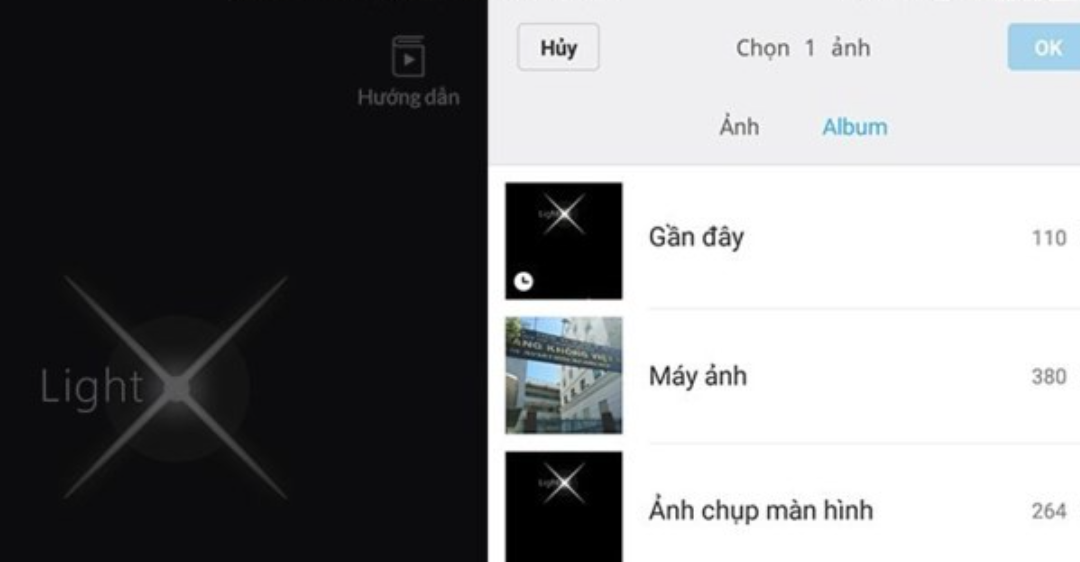
2. Những lưu ý khi ghép ảnh Photoshop trên điện thoại
Ghép ảnh bằng Photoshop trên điện thoại di động là một công việc có thể thực hiện được một cách linh hoạt và thuận tiện. Dưới đây là một số lưu ý quan trọng khi bạn muốn thực hiện quá trình này trên điện thoại:
Sử dụng ứng dụng Photoshop chính thức: Để đảm bảo tính ổn định và đầy đủ tính năng, hãy sử dụng ứng dụng Photoshop chính thức được cung cấp bởi Adobe trên cửa hàng ứng dụng của hệ điều hành điện thoại của bạn.
Chọn hình ảnh chất lượng: Chọn các bức ảnh có chất lượng cao và đồng nhất về ánh sáng và màu sắc. Điều này giúp cho việc ghép ảnh trở nên dễ dàng và cho kết quả tốt nhất.
Sắp xếp ảnh trước khi ghép: Sắp xếp các bức ảnh theo thứ tự mà chúng sẽ được ghép lại. Điều này giúp cho việc ghép ảnh trở nên logic và dễ dàng hơn.
Sử dụng công cụ ghép ảnh: Photoshop trên điện thoại cung cấp các công cụ ghép ảnh tự động hoặc bằng tay. Bạn có thể sử dụng tính năng “Auto-Blend Layers” để Photoshop tự động ghép các bức ảnh lại với nhau một cách thông minh.
Chỉnh sửa và tinh chỉnh: Sau khi ghép xong, bạn có thể sử dụng các công cụ chỉnh sửa như “Clone Stamp” hoặc “Spot Healing Brush” để loại bỏ các vết cắt nối hoặc không gian trống trên bức ảnh ghép.
Thử nghiệm và điều chỉnh: Thử nghiệm nhiều cách ghép ảnh và điều chỉnh để đạt được kết quả tốt nhất. Không ngần ngại thử nghiệm với các công cụ và tính năng khác nhau trong ứng dụng để tìm ra phong cách ghép ảnh phù hợp với bạn.
Lưu trữ và chia sẻ: Lưu trữ bức ảnh ghép với định dạng cao nhất có thể để giữ lại chất lượng. Bạn có thể chia sẻ bức ảnh này trên các nền tảng mạng xã hội hoặc lưu trữ trong bộ sưu tập ảnh cá nhân của mình.
Với những lưu ý trên, việc ghép ảnh bằng Photoshop trên điện thoại sẽ trở nên dễ dàng và mang lại kết quả ấn tượng, giúp bạn tạo ra những bức ảnh độc đáo và ấn tượng.
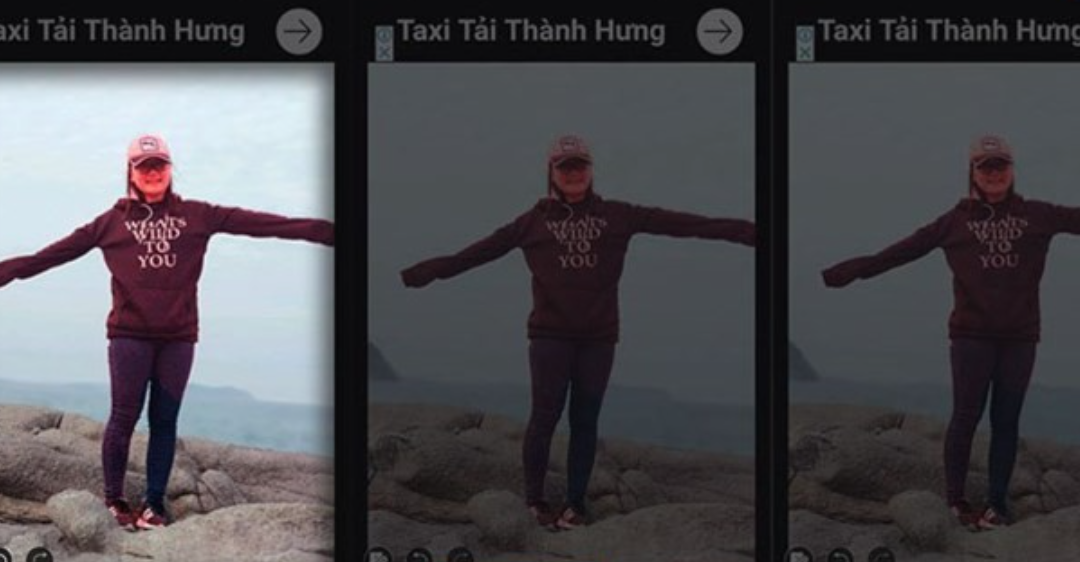
Trên đây là toàn bộ những phân tích và chia sẻ về ghép ảnh Photoshop trên điện thoại. Chúng tôi hy vọng rằng bài viết đã cung cấp cho bạn những thông tin hữu ích. Vì thế, đừng ngần ngại chia sẻ nó để nhiều người khác cũng có cơ hội tiếp cận thông tin này. Nếu bạn còn bất kỳ thắc mắc nào, hãy liên hệ đến Công Ty Quảng Cáo Marketing Online Limoseo để được hỗ trợ.

